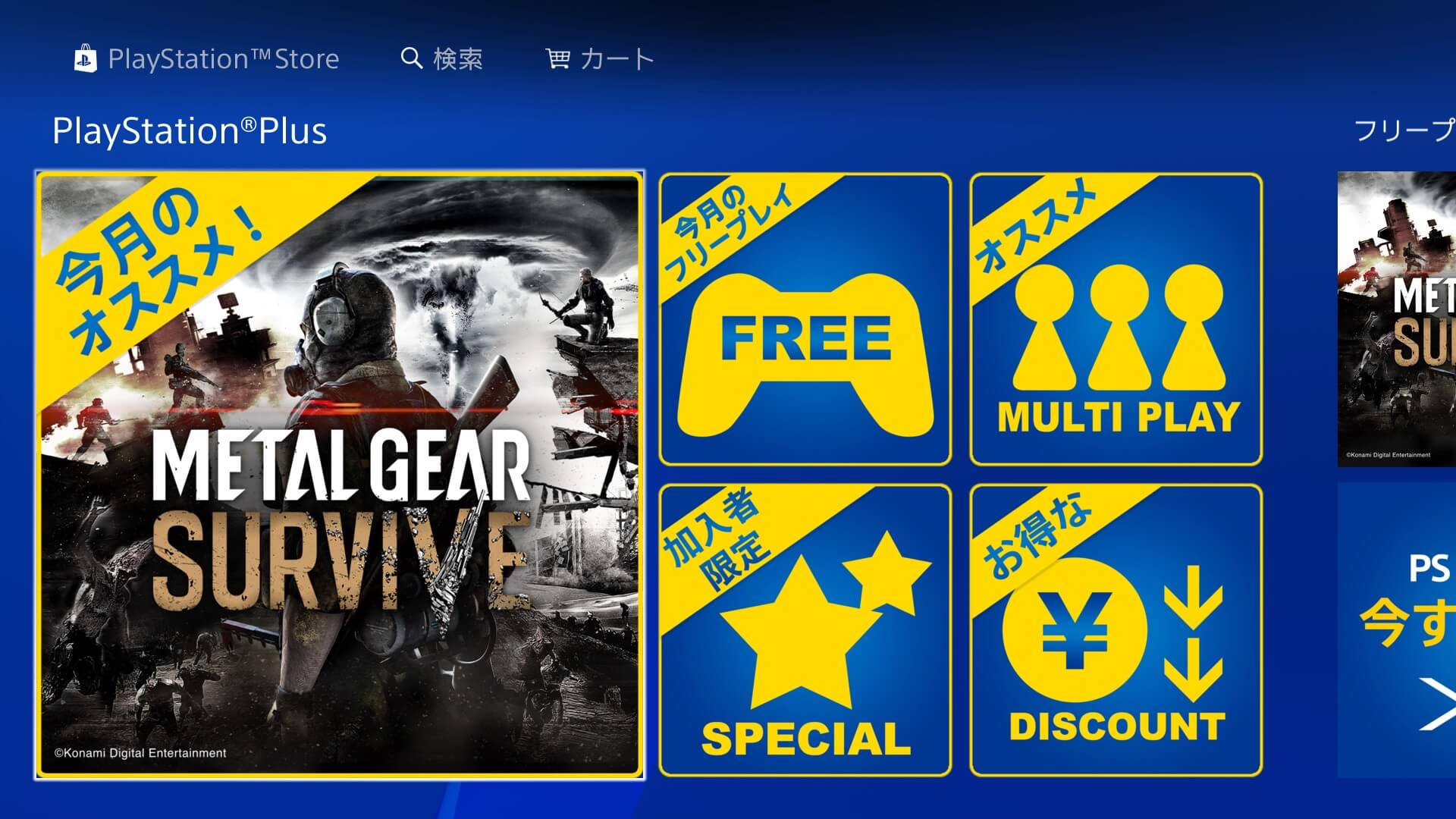PS4でYouTubeを観る場合に画質、解像度を変更する手順を説明します。画質が落ちた、画質が荒くなった場合は画質の設定が変更されている可能性があるので確認してみましょう。
YouTubeアプリで観る場合とブラウザで観る場合の両方で説明しますね。
ご自宅の回線速度に合わせて画質を下げたり上げたりしてください。
photo credit: BagoGames PlayStation 4.5 Recieves a Codename, Specs via photopin (license)
YouTubeアプリの画質を変更する方法
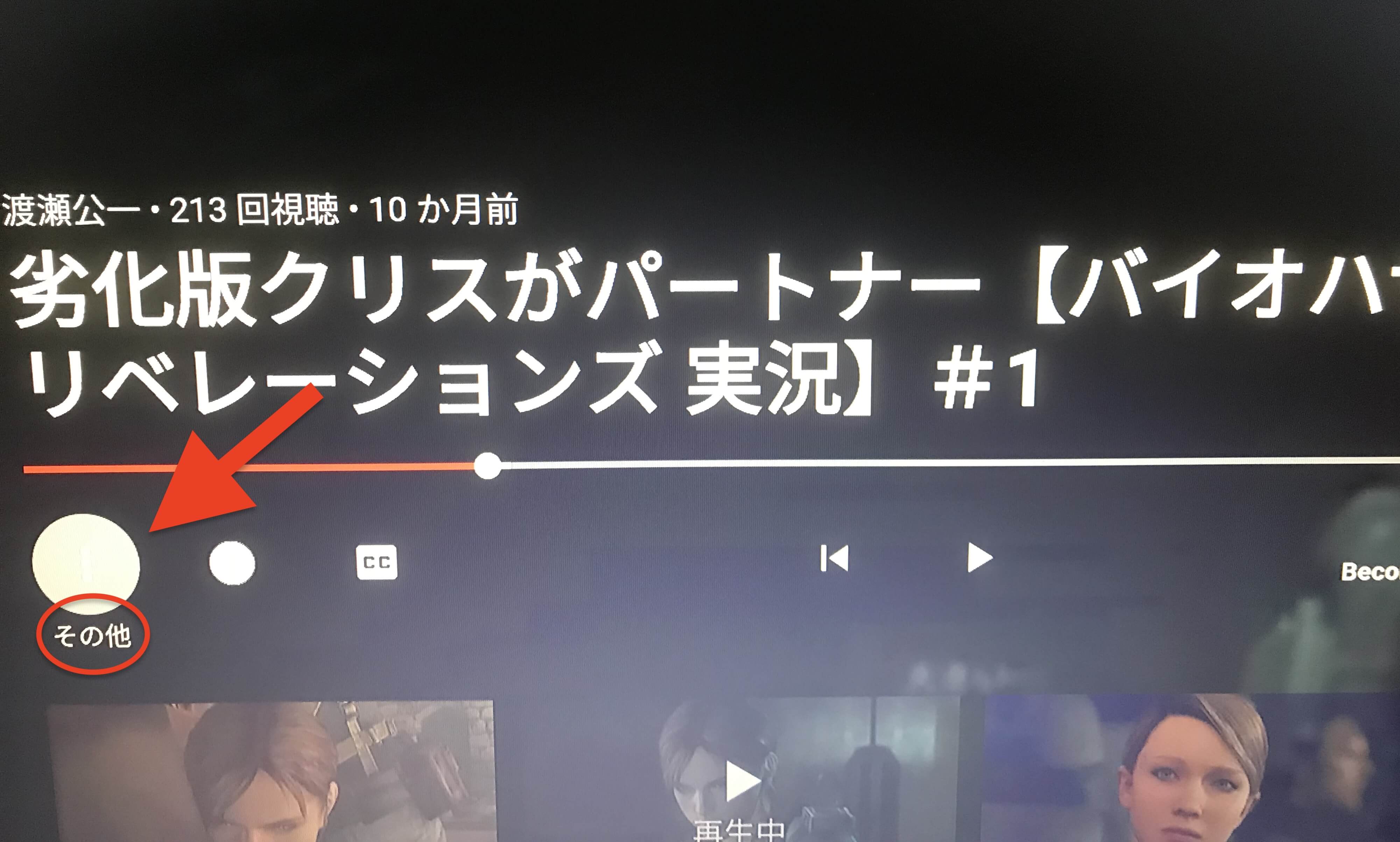
まず、PS4のYouTubeアプリの画質を変更する方法です。
何か動画を再生すると動画のタイトル、シークバーなどが表示されると思います。ここの一番左のアイコン、その他を選んでください。
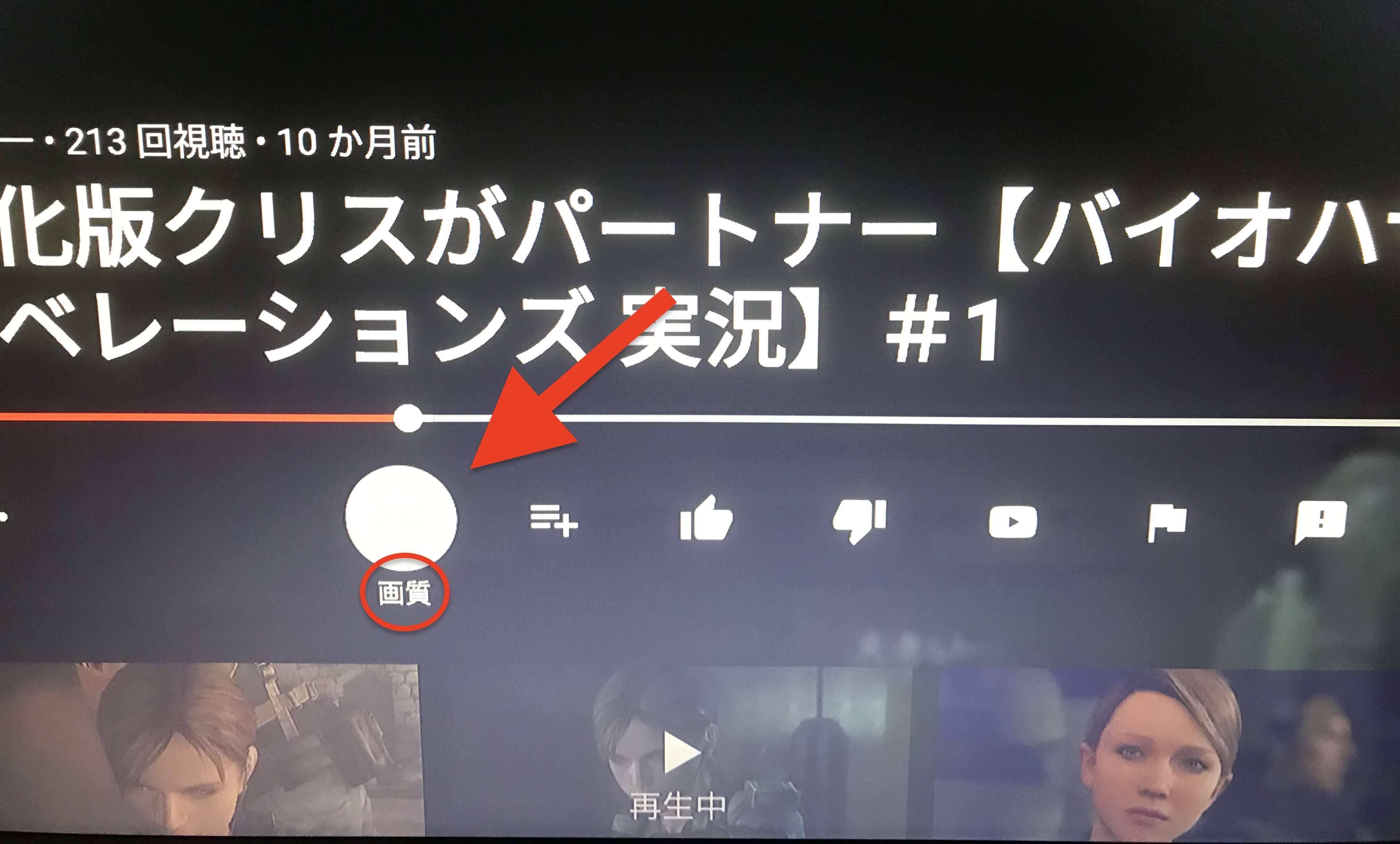
その他を開いたら一番左にある画質を選択してください。
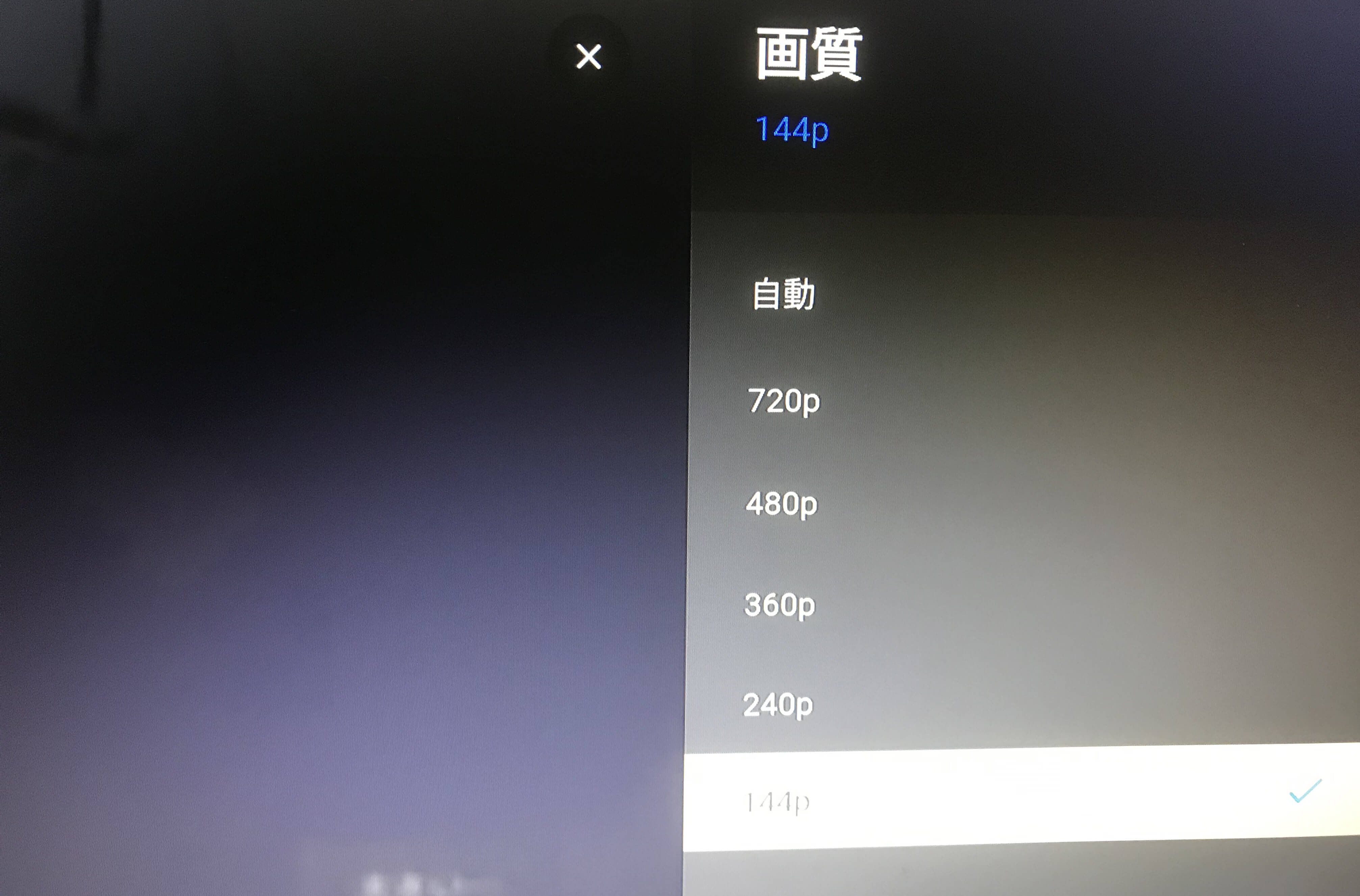
あとは選択できる画質の一覧が表示されますので、お好きな画質を選択してください。
アップロードされている動画によって選択できる解像度が限られる場合があります。
PS4のブラウザ機能でYouTubeを観る場合の画質変更方法
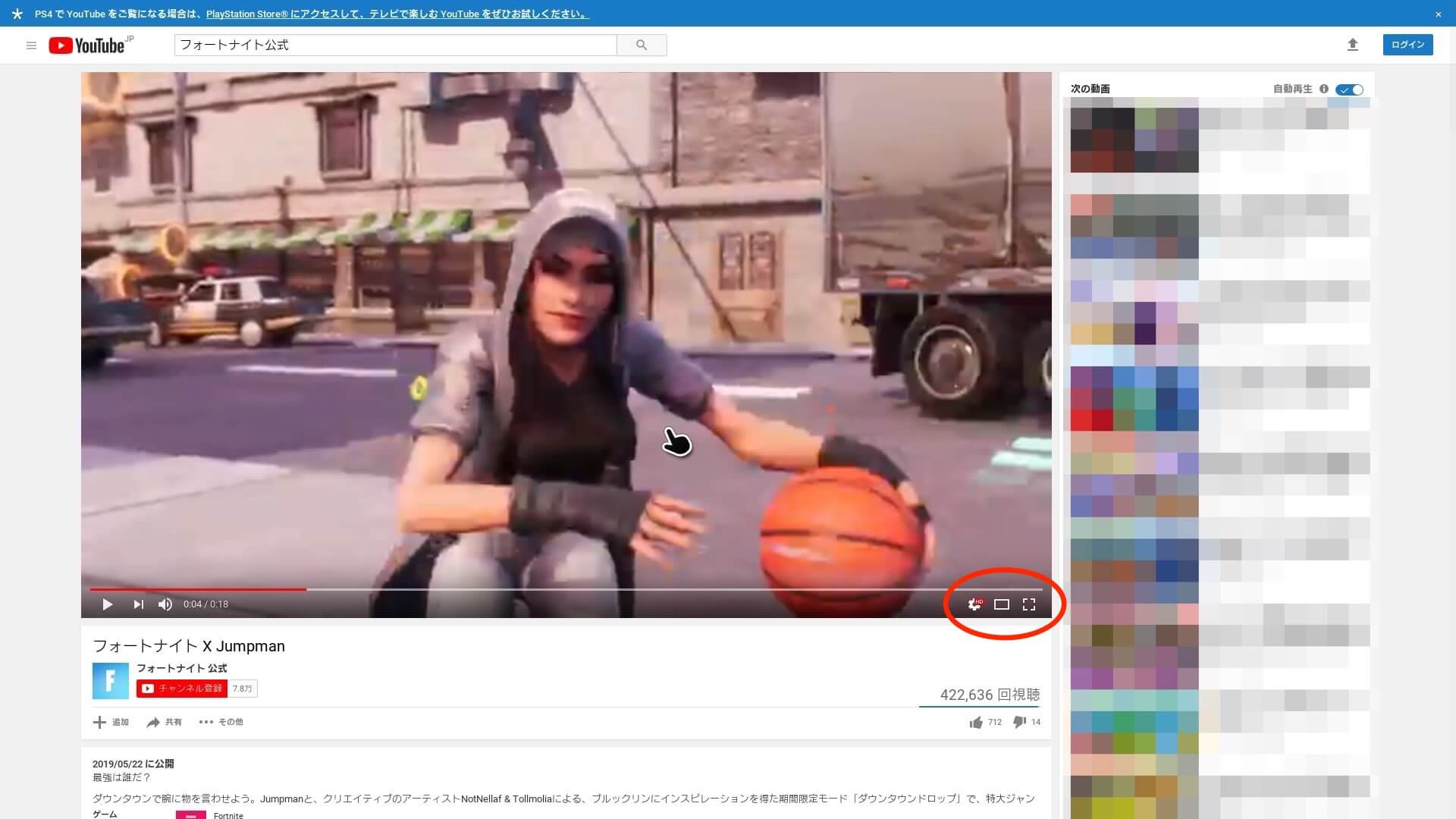
PS4のブラウザ機能でYouTubeを観る場合の画質の変更方法です。
ブラウザの場合は基本的にPCと同じと思ってもらえれば結構です。動画を再生したら右下の歯車のアイコンを選びましょう。
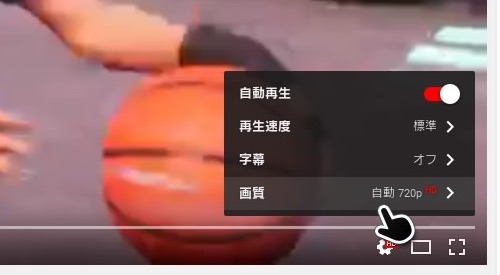
歯車を選ぶと画質の項目がありますので選択してください。
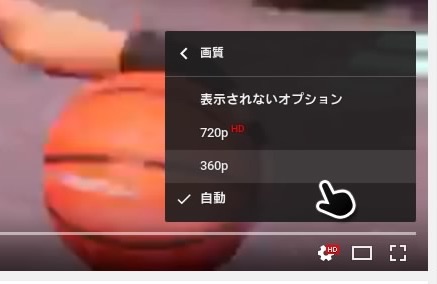
解像度の一覧が表示されますので、お好きなものを選んでください。
あとは動画を再生すればOKです。画質が変わらない場合はページを再読込するといいと思います。
以上です。